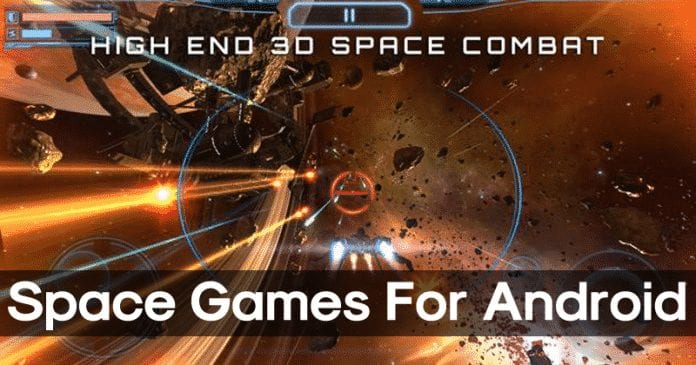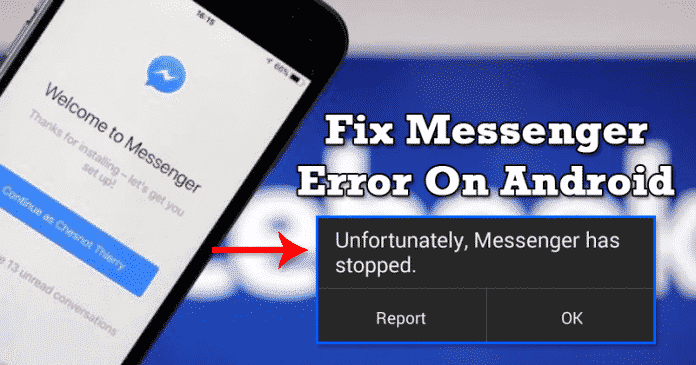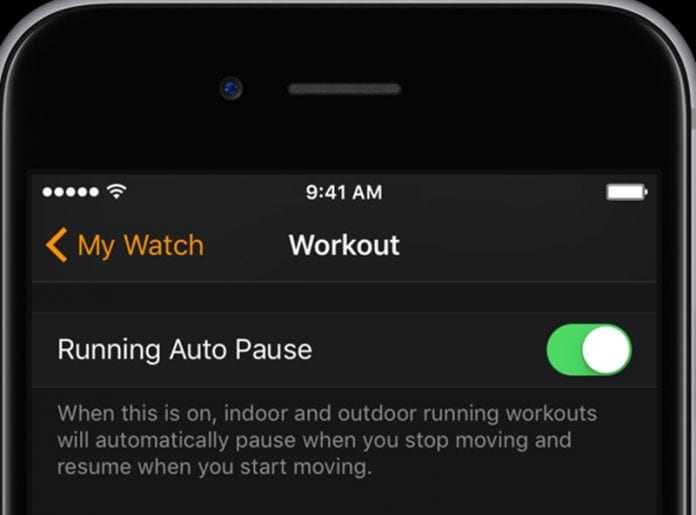Velmi oblíbená streamovací služba Netflix nabízí obsah a nastavení v několika jazycích. I když je tato funkce skvělá, může to vést k nejasnostem, když se na obrazovce zobrazuje jiný než váš rodný jazyk. Možná někdo nastavil jazyk omylem, někdo jiný používá váš účet nebo potřebujete aktualizovat jazyk z výchozího nastavení.
Ať už je důvod jakýkoli, vědět, jak přepnout jazyk Netflixu, je užitečná informace. V tomto článku vám ukážeme, jak změnit jazyk na Netflixu pro všechny dostupné platformy.
Jak změnit jazyk na Netflixu v systému Windows, Mac nebo Chromebook
Pokud používáte Netflix na počítači, ať už je to PC, Mac nebo Chromebook, změna nastavení jazyka pro Netflix je stejný proces. Chcete-li změnit jazyk na Netflixu, postupujte podle následujících kroků:
Chcete-li změnit nastavení jazyka profilu, postupujte takto:
- Pokračujte k Web Netflix.
![Jak změnit jazyk na Netflixu [All Devices] Jak změnit jazyk na Netflixu [All Devices]](https://i0.wp.com/www.alphr.com/wp-content/uploads/2020/09/Netflix01.jpg?resize=690%2C316)
- Pokud nejste automaticky přihlášeni, přihlaste se nyní.

- V pravém horním rohu domovské obrazovky klikněte na ikonu svého profilu.

- V rozevírací nabídce klikněte na Účet. Pokud nerozumíte volbám, protože jazyk má jiné písmo, měla by být volba hned za řádkem.

- Na stránce svého účtu přejděte úplně dolů do sekce Můj profil. Klikněte na Jazyk; měla by to být volba hned pod vaším profilovým obrázkem. Vždy můžete projít všechny dostupné odkazy, pokud první odkaz neotevře jazykovou stránku.

- Na obrazovce Jazyk budete mít na výběr, který jazyk chcete nastavit. Každý jazyk je zobrazen ve svém vlastním stylu psaní, takže by mělo být snadné najít, co chcete.

- Jakmile vyberete požadovaný jazyk, klikněte na Uložit.

- Obrazovka vašeho účtu by nyní měla být v jazyce, který jste nastavili.

Chcete-li změnit titulky a zvuk, postupujte takto:
- Pokračujte na web Netflix.
![Jak změnit jazyk na Netflixu [All Devices] Jak změnit jazyk na Netflixu [All Devices]](https://i0.wp.com/www.alphr.com/wp-content/uploads/2020/09/Netflix01.jpg?resize=690%2C316)
- Přihlaste se k účtu, pro který chcete změnit nastavení jazyka.

- Na domovské obrazovce vyberte libovolný název pořadu a klikněte na něj. Povolit přehrávání pořadu.

- Po přehrání klikněte na tlačítko Pozastavit. Mělo by to být tlačítko vlevo dole na obrazovce.

- Při pozastavení umístěte ukazatel myši na pruhy nabídek. V pravé dolní části nabídky klikněte na ikonu titulků. Je to ten, který má tvar slovního balónu.

- Budete mít na výběr pro nastavení zvuku i titulků. Upozorňujeme, že dostupné jazyky závisí na nastavení jazyka pořadu a vašeho profilu. Ne všechny pořady jsou dostupné ve stejných jazycích. Pokud požadovaný jazyk není zobrazen v dostupných možnostech, budete jej muset povolit na stránce profilu. Chcete-li to provést, postupujte podle pokynů výše, jak změnit jazyk profilu.

- Váš zvuk a titulky by se nyní měly změnit. Pokud ne, zkuste video znovu načíst, aby se změny uplatnily.
Jak změnit jazyk Netflixu v mobilní aplikaci
Může také dojít k nesprávnému nastavení jazyka v mobilní verzi aplikace Netflix. Naštěstí jde o poměrně snadno odstranitelný problém. Pokud chcete přepnout aktuální výchozí jazyk Netflixu pro Android, postupujte takto:
Chcete-li změnit nastavení jazyka profilu v systému Android, postupujte takto:
- Otevřete svou mobilní aplikaci Netflix. Všimněte si, že k tomu musíte mít připojení k internetu.

- Přihlaste se a vyberte profil s nastavením jazyka, který chcete změnit.

- V pravém dolním rohu obrazovky uvidíte nabídku Další možnosti. Toto je ikona, která vypadá jako tři řádky.

- Klepněte na Účet; pokud nerozumíte daným možnostem, měla by to být druhá možnost hned za řádkem. Nad řádkem by měla být možnost Můj seznam se zaškrtnutím.

- Budete přesměrováni na stránku vašeho účtu Netflix. Posuňte se úplně dolů, abyste viděli ikony všech dostupných profilů na účtu. Klikněte na rozbalovací šipku vedle profilu, který chcete upravit.

- V možnosti Jazyk klepněte na Změnit. Měla by to být druhá položka v rozevíracím seznamu.

- Budete mít na výběr, na který jazyk chcete přejít. Naštěstí jsou tyto volby zobrazeny v konkrétním skriptu každého jazyka, takže můžete snadno najít ten, který chcete.

- Jakmile přepnete požadovaný jazyk, přejděte dolů a klepněte na Uložit.

- Nyní můžete opustit tuto obrazovku a vrátit se na domovskou stránku aplikace Netflix. Vaše jazyková nastavení by nyní měla být změněna.
Pokud chcete změnit titulky a zvuk, postupujte takto:
- Otevřete svou mobilní aplikaci Netflix a přihlaste se k profilu, který chcete upravit.

- Vyberte jakýkoli dostupný titul a klepněte na Přehrát.

- Jakmile se video přehraje, pozastavte jej.

- Klepněte na ikonu Zvuk a titulky. Měl by to být ten, který má vedle sebe obrázek balónku.

- Zobrazí se malá obrazovka možností se samostatnými kartami pro zvuk a titulky. Vyberte jazyk, který chcete u videa použít. Klepněte na Použít.

- Vaše video by nyní mělo být přepnuto na jazyk, který jste nastavili. Upozorňujeme, že ne všechny pořady jsou dostupné ve všech jazycích. Možnosti, které máte na kartě Zvuk a titulky, jsou také omezeny výchozím jazykem vašeho profilu. Pokud jazyk, který je k dispozici, není v možnostech, můžete tento jazyk aktivovat v nastavení profilu. Chcete-li tak učinit, postupujte podle pokynů uvedených výše.
Jak změnit jazyk Netflixu na zařízení Roku
Jakékoli jazykové změny provedené na vašem účtu Netflix provedené na webu by se měly projevit i na vašem Roku TV. Změny nejsou závislé na platformě, takže můžete postupovat podle pokynů uvedených ve verzi pro PC nebo Android a změnit nastavení pro Roku. Pokud chcete změnit titulky a zvuk na samotném zařízení Roku, postupujte takto:
- Pokračujte na domovskou obrazovku Roku stisknutím tlačítka Domů na dálkovém ovládání.

- Dále přejděte v postranní nabídce dolů a ze seznamu vyberte Nastavení.

- Poté přejděte dolů v nabídce Nastavení a vyberte Usnadnění.

- V nabídce Usnadnění vyberte preferovaný jazyk titulků.

- Ze seznamu vyberte jazyk, který preferujete. K dispozici je několik možností.

- Váš Roku by pak měl používat tento jazyk titulků, pokud je k dispozici. Pamatujte, že změny nastavení Roku nemusí nutně změnit nastavení profilu Netflix, pokud to nastavíte na webu.
Jak změnit jazyk Netflixu na Amazon Firestick
Stejně jako platforma Roku můžete změnit nastavení Netflixu na webu. Zde je to, co musíte udělat, abyste změnili místní možnosti titulků Firestick:
- Otevřete video a povolte jeho přehrávání.

- Na dálkovém ovladači Fire TV nebo v aplikaci Fire TV stiskněte Menu.

- Z možností vyberte Titulky a zvuk. V nabídce Titulky a titulky vyberte možnost Vypnuto. Zobrazí se několik možností nastavení jazyků. Vyberte si svou preferenci.

- Znovu stiskněte tlačítko Menu.
- Vaše video by se nyní mělo přehrávat v jazyce, který jste vybrali.
Jak změnit jazyk Netflixu na Apple TV
Stejně jako u jiných streamovacích zařízení závisí skutečné nastavení jazyka profilu na webové stránce, nikoli na platformě. Pokud však chcete změnit titulky na Apple TV, postupujte takto:
- Přejděte na domovskou obrazovku Apple TV.
- Přejděte a vyberte Nastavení.
- Z možností vyberte Obecné.
- Vyberte Usnadnění.
- V závislosti na modelu vaší Apple TV uvidíte buď skryté titulky + SDH, nebo tuto volbu najdete v části Titulky a titulky.
- V této nabídce můžete upravit nastavení titulků, jak uznáte za vhodné.
- Jakmile budete hotovi, opusťte tuto obrazovku.
Jak změnit jazyk Netflixu na Smart TV
Chytré televizory nyní přicházejí s vlastním nastavením titulků a zvuku, které můžete změnit nezávisle na programu Netflix. Informace o tom, jak upravit nastavení jazyka v závislosti na vašem modelu, najdete v příručce k chytré televizi. Obecně platí, že nastavení se nachází v části Možnosti jazyka někde v části Nastavení systému.
Další časté dotazy
Zde jsou dvě často kladené otázky týkající se toho, jak změnit jazyk na Netflixu:
1. Jak změním jazyk zpět na výchozí na Netflixu?
Pro aplikaci Netflix technicky neexistuje výchozí nastavení jazyka. Program automaticky nastaví jazyk při vytváření profilu, což je výchozí nastavení. Pokud uložíte jakékoli změny jazyka, bude to nové výchozí nastavení. Chcete-li se vrátit zpět, budete muset znovu přejít na možnosti jazyka. V závislosti na vaší platformě si podle pokynů pro PC nebo Android výše změňte nastavení jazyka na nové výchozí nastavení.
2. Změní změna jazyka také výchozí jazyk titulků?
Přestože nastavení jazyka zvuku a titulků lze změnit nezávisle, změna jazyka profilu upraví také zvuk a titulky. Jazyk vašeho profilu určuje výchozí jazyk zvuku i titulků. Pokud nechcete pro zvuk nebo titulky používat jazyk svého profilu, změňte nejprve profil a poté změňte zvuk a titulky.
Vyhnout se matoucí situaci
Změna nastavení jazyka pro Netflix může být poněkud matoucí, zvláště když nemůžete ani číst volby. Znalost a zapamatování toho, jak změnit dialekt zpět na něco, čemu rozumíte, pomůže vyhnout se bolestem hlavy, pokud k tomu dojde.
Znáte další způsoby, jak změnit jazyk Netflixu? Podělte se o své myšlenky v sekci komentářů níže.